Contrôleur de lecteur RTS et MOBA pour Unity
Dans les jeux vidéo, le terme RTS signifie Real-time stratégie.
La différence entre RTS et les jeux de tir conventionnels à la première/à la troisième personne est que les personnages sont contrôlés à l'aide du pointeur de la souris plutôt que des boutons W, A, S et D habituels.
Le joueur a une vue d'ensemble du champ de bataille avec la possibilité de donner des ordres aux troupes, sans les contrôler directement. Des exemples de jeux RTS sont Warcraft, Starcraft, Cossacks, etc.

D'un autre côté, MOBA signifie Multiplayer Online Battle Arena, il s'agit d'un sous-genre un peu plus récent de jeux RTS dans lequel le joueur contrôle un seul personnage au lieu de plusieurs.
Des exemples de tels jeux sont League of Legends et Dota 2.
Dans ce didacticiel, je vais montrer comment créer un contrôleur de style RTS/MOBA dans Unity.
Étape 1: Créons le(s) script(s) nécessaire(s)
Ce tutoriel est assez simple, car il ne nécessite qu'un seul script.
RTSPlayerController.cs
//You are free to use this script in Free or Commercial projects
//sharpcoderblog.com @2018
using UnityEngine;
using UnityEngine.AI;
[RequireComponent(typeof(NavMeshAgent))]
public class RTSPlayerController : MonoBehaviour
{
public Camera playerCamera;
public Vector3 cameraOffset;
public GameObject targetIndicatorPrefab;
NavMeshAgent agent;
GameObject targetObject;
// Use this for initialization
void Start()
{
agent = GetComponent<NavMeshAgent>();
//Instantiate click target prefab
if (targetIndicatorPrefab)
{
targetObject = Instantiate(targetIndicatorPrefab, Vector3.zero, Quaternion.identity) as GameObject;
targetObject.SetActive(false);
}
}
// Update is called once per frame
void Update()
{
#if (UNITY_ANDROID || UNITY_IOS || UNITY_WP8 || UNITY_WP8_1) && !UNITY_EDITOR
//Handle mobile touch input
for (var i = 0; i < Input.touchCount; ++i)
{
Touch touch = Input.GetTouch(i);
if (touch.phase == TouchPhase.Began)
{
MoveToTarget(touch.position);
}
}
#else
//Handle mouse input
if (Input.GetKeyDown(KeyCode.Mouse0))
{
MoveToTarget(Input.mousePosition);
}
#endif
//Camera follow
playerCamera.transform.position = Vector3.Lerp(playerCamera.transform.position, transform.position + cameraOffset, Time.deltaTime * 7.4f);
playerCamera.transform.LookAt(transform);
}
void MoveToTarget(Vector2 posOnScreen)
{
//print("Move To: " + new Vector2(posOnScreen.x, Screen.height - posOnScreen.y));
Ray screenRay = playerCamera.ScreenPointToRay(posOnScreen);
RaycastHit hit;
if (Physics.Raycast(screenRay, out hit, 75))
{
agent.destination = hit.point;
//Show marker where we clicked
if (targetObject)
{
targetObject.transform.position = agent.destination;
targetObject.SetActive(true);
}
}
}
}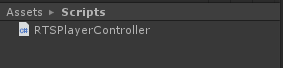
Étape 2
Configurons maintenant un contrôleur de joueur et un niveau de jeu.
- Créez un nouveau GameObject et appelez-le 'RTSPlayer'
- Attachez-y le script RTSPlayerController.cs (REMARQUE: lors de l'attachement, il ajoutera automatiquement un autre composant appelé NavMeshAgent, ce composant sera nécessaire plus tard)
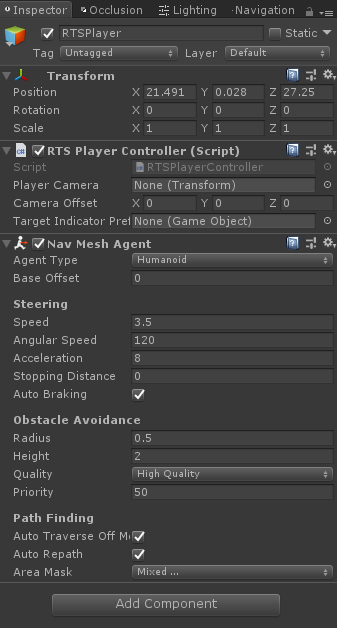
- Ajoutez un corps de joueur (dans mon cas, j'utiliserai une simple capsule avec un cube, mais vous pouvez ajouter un modèle de joueur si vous en avez). Réduisez-le jusqu’à la taille souhaitée.
- Déplacez le modèle de joueur à l'intérieur du 'RTSPlayer' GameObject (REMARQUE: avant d'être parent, assurez-vous que 'RTSPlayer' est placé au bas du modèle de joueur)
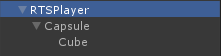
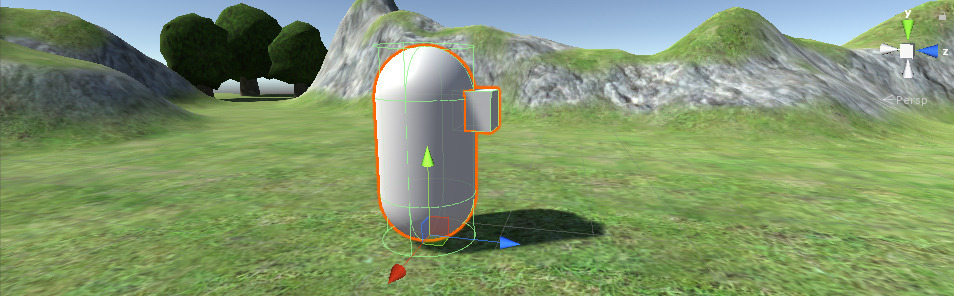
- Sélectionnez 'RTSPlayer' et dans NavMeshAgent modifiez le rayon et la hauteur jusqu'à ce qu'ils correspondent au modèle du joueur.

- Ensuite, il faut créer un indicateur cible préfabriqué. Il s'agit simplement d'un simple GameObject avec un Quad qui indiquera où nous avons cliqué sur la carte.
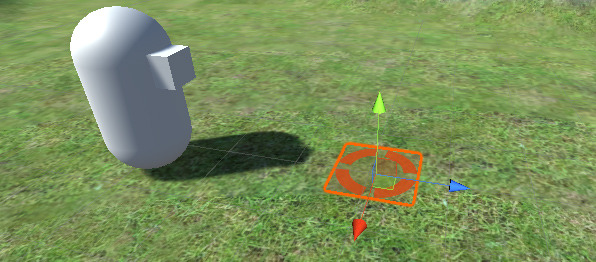
![]()
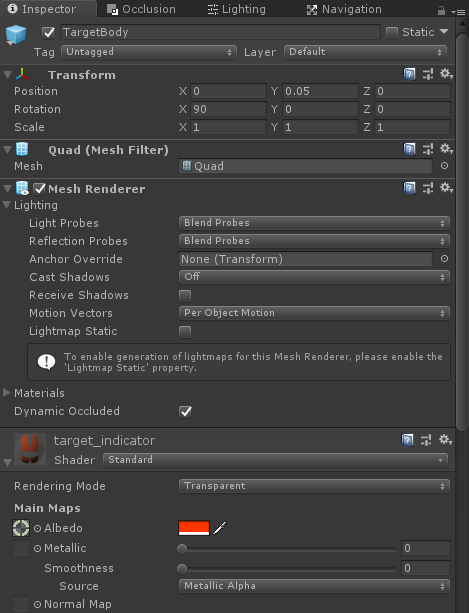
Vous pouvez utiliser la texture ci-dessous:
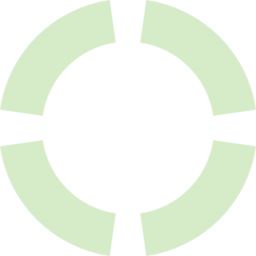
- Et enfin, sélectionnez 'RTSPlayer' et attribuez toutes les variables nécessaires dans le script RTSPlayerController:
Caméra du joueur – est explicite, il peut s'agir de n'importe quelle caméra.
Décalage de la caméra: à quelle distance la caméra doit être du joueur
Target Indicator Prefab - le préfabriqué que nous venons de créer
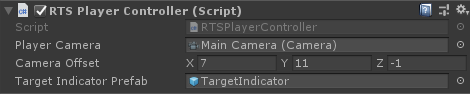
En mode Lecture, vous remarquerez que cliquer sur la carte ne fait pas bouger le joueur. C'est parce que nous avons une dernière chose à faire, qui est de créer un Maillage de navigation (Navmesh):
- Sélectionnez tous les objets qui font partie de la carte et marquez-les comme statiques:
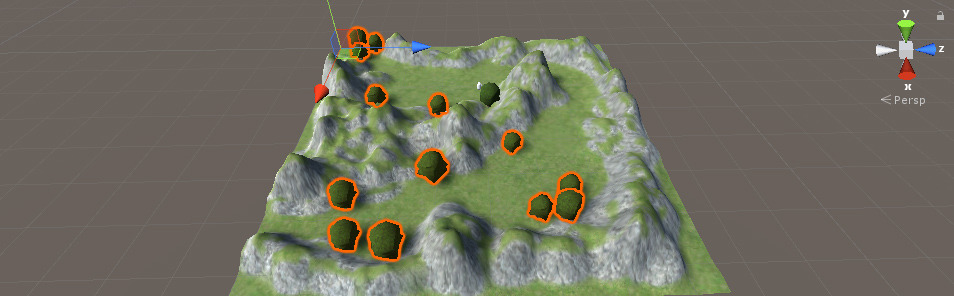
![]()
- Allez dans Fenêtre -> IA -> Navigation
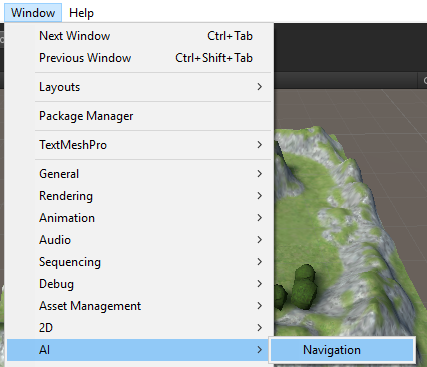
- Sous l'onglet Bake, modifiez les valeurs de Rayon de l'agent et de Hauteur de l'agent (celles-ci doivent correspondre aux valeurs de NavMeshAgent), puis cliquez sur Bake.
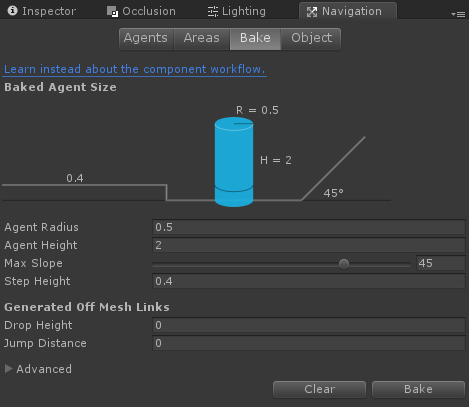
- Une fois la cuisson terminée, vous remarquerez un maillage au contour bleuâtre, qui représente la zone accessible à pied.
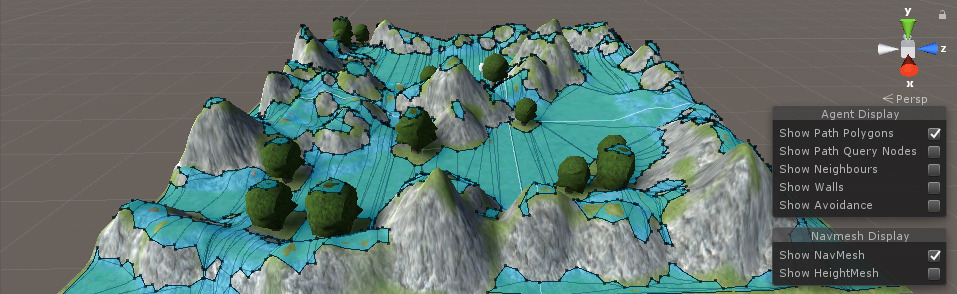
REMARQUE: pour empêcher le joueur de marcher sur les collines, revenez à l'onglet Bake et diminuez l'angle Max Slope, puis refaites le navmesh.
![]()
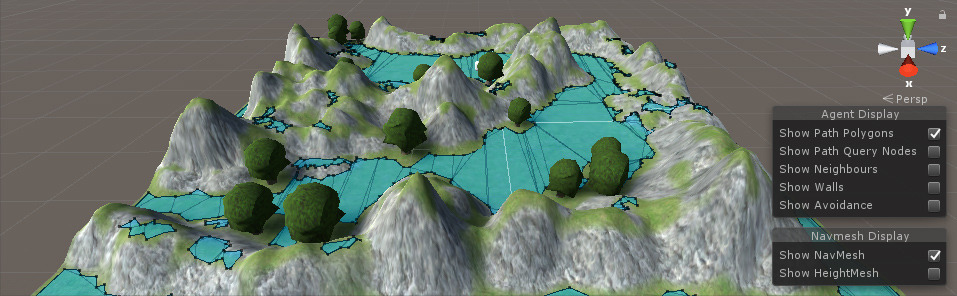
Beaucoup mieux !
Enfin, revenez en mode Lecture et faites un clic gauche quelque part sur la carte.
Le joueur doit maintenant se diriger vers la cible tout en évitant les obstacles:

Astuce: Ajustez la valeur de la vitesse, de la vitesse angulaire et de l'accélération sur NavMeshagent pour répondre à vos besoins.